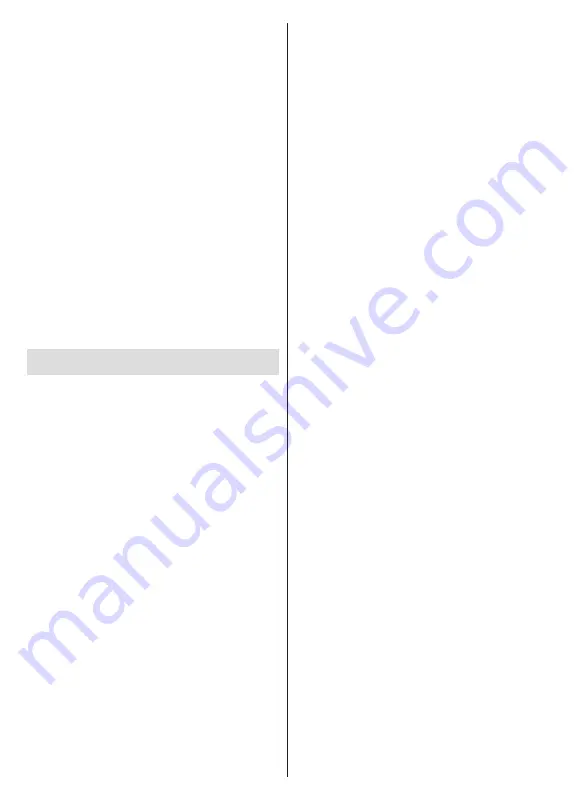
Čeština
– 14 –
skenování) můžete pokračovat bez provedení
skenování a dokončit počáteční nastavení. Vyberte
možnost
Skenovat
a stisknutím tlačítka
OK
nebo
Pravého
směrového tlačítka spusťte vyhledávání.
Zatímco hledání pokračuje, můžete stisknout tlačítko
Back/Return
(Zpět/Návrat), zvýraznit možnost
Skip Scan
(Přeskočit skenování) a zastavit hledání
stisknutím tlačítka
OK
nebo
pravého
směrového
tlačítka. Kanály, které již byly nalezeny, se uloží do
seznamu kanálů.
Po dokončení počátečního nastavení se zobrazí
zpráva. Pro ukončení nastavení stiskněte
OK
.
Budete požádáni, abyste udělili souhlas se
shromažďováním vašich dat. Pro podrobné informace
si přečtěte text na obrazovce. Zvýrazněte
Přijmout
a stisknutím
OK
udělte souhlas a pokračujte.
Pokud chcete přeskočit bez udělení souhlasu,
zvolte
Další
. Toto nastavení lze později změnit v
nabídce
Nastavení> Předvolby zařízení> Použití a
diagnostika výrobce
.
Zobrazí se Domovská obrazovka. Stisknutím tlačítka
Ukončit
na dálkovém ovladači se přepnete do režimu
živého televizního vysílání a budete moci sledovat
televizní kanály.
Domovská obrazovka
Abyste mohli využívat výhody svého zařízení Android
TV, musí být televizor připojen k internetu. Připojte
televizor k domácí síti pomocí vysokorychlostního
připojení k internetu. Televizor můžete připojit
bezdrátově nebo kabelem k modemu / routeru.
Podívejte se na části
Network and Internet
(Síť a
internet) a
Connecting to the Internet
(Připojení k
internetu), kde najdete další informace o připojení
vašeho televizoru k internetu.
Nabídka Home (Domů) je středem vašeho televizoru.
Z nabídky Home (Domů) můžete spustit libovolnou
aplikaci, přepnout na televizní kanál, sledovat film nebo
přepnout na připojené zařízení. Stisknutím tlačítka
Home
(Domů) zobrazíte Domovskou obrazovku.
Na domovskou obrazovku můžete přepnout i tak,
že v nabídce
Vstupy
vyberete možnost
Domovská
stránka Android TV
. K otevření nabídky Vstupy,
stiskněte tlačítko Zdroj na dálkovém ovladači nebo
tlačítko Menu na dálkovém ovladači, když je televizor v
režimu Live TV vysílání, v nabídce Možnosti televizoru
zvýrazněte možnost Zdroj a stiskněte tlačítko OK. V
závislosti na nastavení vašeho televizoru a výběru
země v počátečním nastavení může nabídka Home
(Domů) obsahovat různé položky.
Dostupné možnosti Domovské obrazovky jsou
umístěny v řádcích. K procházení možností na Do
-
movské obrazovce použijte směrová tlačítka na dálk
-
ovém ovladači. Mohou být dostupné řádky související
se službami Apps, Google Play Movies & TV, Google
Play Music and Google Play a řádky aplikací, které
jste nainstalovali. Vyberte řádek a přesuňte fokus na
požadovanou položku v řádku. Stisknutím tlačítka
OK
provedete výběr nebo přejdete do podnabídky.
V levé horní části obrazovky budou umístěny
vyhledávací nástroje. Můžete si vybrat, zda napíšete
slovo a spustíte vyhledávání pomocí virtuální
klávesnice, nebo zkusíte hlasové vyhledávání, pokud
má dálkový ovladač vestavěný mikrofon. Přesuňte
fokus na požadovanou možnost a pokračujte
stisknutím tlačítka
OK
.
V pravém horním rohu obrazovky se zobrazí informace
Notifications (Upozornění)
,
Inputs (Vstupy),
Network & Internet (Síť a internet)
(budou označeny
jako
Connected
(Připojeno) nebo
Disconnected
(Odpojeno) podle aktuálního stavu připojení),
Settings
(Nastavení) a aktuální čas. Předvolby data a času
můžete nakonfigurovat pomocí možností nabídky
Date
& time
(Datum a čas) v nabídce
Settings > Device
Preferences
(Nastavení > Předvolby zařízení).
První řádek bude řádek
Apps
(Aplikace). Spolu s
dalšími oblíbenými aplikacemi budou k dispozici
aplikace
Live TV
a
Multi Media Player
. Pokud ne, v
řádku
Aplikace
zvýrazněte možnost
Přidat aplikaci
k oblíbeným
(znaménko plus) a stiskněte tlačítko
OK
. Potom vyberte aplikaci, kterou chcete přidat,
a stiskněte tlačítko
OK
. Tento postup opakujte pro
každou aplikaci. Zvýrazněte
Live TV
a stisknutím
OK
nebo stisknutím tlačítka
Ukončit
na dálkovém
ovladači přepněte do režimu Live TV. Pokud byl zdroj
předtím nastaven na jinou možnost než
Anténa
,
Kabel
,
Satelit
nebo
ATV
, stiskněte tlačítko
Zdroj
a nastavte jednu z těchto možností pro sledování
živých televizních kanálů. Zvýrazněte možnost
Multi
Media Player
a stisknutím tlačítka
OK
procházejte
připojená zařízení USB a přehrávejte / zobrazujte
nainstalovaný mediální obsah na televizoru. Zvuk
můžete přehrávat prostřednictvím reproduktorů
televizoru nebo prostřednictvím reproduktorových
systémů připojených k televizoru. Chcete-li procházet
internet, budete potřebovat aplikaci internetového
prohlížeče. Vyhledejte nebo spusťte aplikaci Google
Play Store, vyhledejte prohlížeč a stáhněte jej.
V některých zemích bude domovská obrazovka
uspořádána do několika karet. K dispozici budou
karty
Domů
,
Objevit
a
Aplikace
. Kartami se můžete
posouvat pomocí směrových tlačítek. Každá karta
bude mít v horní části řádek s doporučeným obsahem.
Na kartě
Domů
budou řádky pro oblíbené aplikace,
nedávné živé televizní pořady a doporučení ze
streamovacích aplikací. Na kartě
Objevit
se zobrazí
doporučení ze streamovacích služeb. Na kartě
Aplikace
se zobrazí všechny aplikace nainstalované
ve vašem televizoru a další si můžete nainstalovat z
Obchodu Play Store pomocí související možnosti. V
závislosti na nastavení televizoru a výběru země v
počátečním nastavení může karta Domácí obrazovka
obsahovat různé položky.
Содержание TX-24MS480E
Страница 622: ...2 5000 5 cm...
Страница 623: ...3 II i CLASS 1 LASER PRODUCT 1 1 2 2 m...
Страница 624: ...4 1 2 1 100 3 4 5 PVC...
Страница 625: ...5 Panasonic a b a mm 75 b mm 75 c VESA d d c mm 7 mm 10 M4 1 x2 2 3 M4 x 12 x4...
Страница 628: ...8 220 240 V AC 50 Hz LED LED OK OK 2 LED LED TV...
Страница 629: ...9 OSD TV TV TV TV Android OK OK TV OK TV...
Страница 633: ...13 Cast Google Assistant Cast 14 TV OK OK OK OK kHz ksym s ID OK DiSEqC OK OK OK LNB OK On OK...
Страница 634: ...14 ksym s ksym s LNB LNB DiSEqC DiSEqC LNB OK SatcoDX OK OK OK OK OK TV Android Android TV TV TV OK YouTube Google...
Страница 637: ...17 TV OK Wi Fi LAN WLAN WLAN OK OK SSID WLAN OK Wow Wol Ethernet Ethernet IP MAC Proxy Proxy HTTP IP IP RF RF OK RF...
Страница 638: ...18 LCN LCN LCN OK OK OK OK LCN OK OK OK OK LCN OK LCN OK OK OK OK OK OK ID OK RF OK LCN LCN LCN...
Страница 640: ...20 OK OK OK OK OK OK OK OK OK OK OK OK OK OK OK OK OK ATV OK OK OK OK OK OK OK...
Страница 642: ...22 OK OK OK OK USB OK OK USB OK USB Google Play Store ID OK PIN PIN PIN PIN PIN 1234 Netflix ESN ESN ESN ID Netflix...
Страница 643: ...23 OK OK HDMI CEC CEC TV OK 4 6 8 Eco...
Страница 646: ...26 Dolby Dolby OK Dolby OK OK OK AC 4 Dolby OK USB USB USB USB USB USB USB OK OK Google...
Страница 647: ...27 OK OK OK Google Assistant OK Chromecast OK Google MAC AD H Bluetooth Bluetooth Android Bluetooth...
Страница 648: ...28 OK OK OK OK OK OK OK OK OK OK OK OK TV OK OK OK OK TV TV LCN OK OK OK OK...
Страница 649: ...29 OK OK OK EPG TV TV TV OK TV OK Ethernet LAN Ethernet 2 3 1 1 ISP 2 LAN Ethernet 3 LAN Ethernet...
Страница 651: ...31 USB FAT32 MENU OK OK USB OK USB USB USB OK OK...
Страница 652: ...32 OK OK OK OK OK OK OK OK OK OK 90 OK OK OK...
Страница 653: ...33 OK OK USB USB USB MP3 USB FAT32 NTFS FAT32 2TB 4 GB USB USB USB OK USB USB USB USB USB USB USB USB USB...
Страница 656: ...36 LED PC...
Страница 667: ...2 5000 5...
Страница 668: ...3 II i CLASS 1 LASER PRODUCT 1 1 2 2 m...
Страница 669: ...4 1 2 1 100 3 4 5 B...
Страница 670: ...5 Panasonic a b mm 75 b mm 75 c VESA d d c 7 mm 10 M4 1 x2 2 3 M4 x 12 x4...
Страница 672: ...7 HDMI VGA AUDIO IN VGA VGA SPDIF SPDIF USB CI CAM module LAN Ethernet LAN Ethernet VGA VGA CI USB 500mA 500mA HDMI HDMI...
Страница 673: ...8 220 240V AC 50 Hz OK OK 2...
Страница 674: ...9 OSD Android TV OK OK OK...
Страница 678: ...13 Next OK Next OK OK OK OK KHz Ksym s OK Single Tone Burst DiSEqC Unicable OK OK OK LNB OK OK Ksym s...
Страница 680: ...15 OK OK Live TV OK Exit TV ATV OK USB Google Play Store Discover Play Store OK Live TV TV OK OK 4...
Страница 681: ...16 6 8 CI CI Blue Mute OK OK MHEG MHEG MHEG HBBTV HBBTV HBBTV HBBTV HBBTV ID HBBTV OK...
Страница 682: ...17 OK Wi Fi LAN WLAN WLAN OK SSID WLAN OK Wow Wol Ethernet IP MAC HTTP IP IP RF OK RF LCN LCN LCN OK OK OK...
Страница 683: ...18 OK LCN OK OK OK OK LCN OK LCN OK OK OK OK OK OK OK RF OK LCN LCN LCN OK OK OK OK LCN OK OK OK OK...
Страница 685: ...20 OK OK OK OK OK OK OK OK OK ATV OK OK OK OK OK OK OK OK OK OK OK OK OK OK OK OK OK OK...
Страница 686: ...21 1234 OK OK PIN OK Google Google Google OK OK OK OK USB OK OK USB OK USB...
Страница 687: ...22 Google Play Store OK 1234 Netflix ESN ESN ESN Netflix OK OK E HDMI CEC Consumer Electronic Control CEC...
Страница 688: ...23 OK 4 6 8 Display DNR DNR DNR MPEG NR MPEG MPEG NR...
Страница 691: ...26 USB USB USB USB OK OK Google OK OK OK Google OK Chromecast OK Google MAC...
Страница 692: ...27 Main AD Bluetooth Bluetooth Android Bluetooth OK OK OK OK OK OK OK OK OK OK OK OK OK OK OK OK...
Страница 693: ...28 LCN OK OK OK OK OK OK OK TV OK Live TV OK...
Страница 696: ...31 OK OK OK OK OK OK OK OK OK OK...
Страница 697: ...32 90 OK OK OK OK OK USB USB USB MP3 USB FAT32 NTFS FAT32 2TB 4 GB USB USB USB OK USB USB USB Multi Media Player...
Страница 700: ...35 OK...
Страница 706: ...41 srt SubRip ssa ass SubStation Alpha smi SAMI sub MicroDVD SubIdx VobSub txt TMPlayer...
















































